
Katakanlah Anda baru membeli hard drive baru berjenis SSD dan ingin memindahkan game yang terinstal di komputer Anda ke hard drive tersebut.
Alasan umum untuk kondisi seperti ini biasanya karena hard drive berjenis SSD memiliki kecepatan membaca lebih baik dibandingkan dengan jenis hard drive lainnya sehingga jika digunakan untuk menyimpan game tentu akan meningkatkan pengalaman Anda saat memainkannya.
Tapi memindahkan game dengan cara menghapus dan menginstalnya kembali akan memakan waktu. Apalagi jika dalam kasus tertentu Anda perlu mendownload ulang game nya juga.
Tapi sebetulnya Anda dapat memindahkan game yang terinstal di komputer langsung ke hard drive lain tanpa perlu menginstal ulang game tersebut.
Sayangnya, cara ini tidak sesederhana menyalin lalu menyisipkan/memindahkan file, tapi juga tidak terlalu rumit jika Anda sudah tahu triknya.
Di sini saya akan menjelaskan dua metode yang bisa Anda coba. Pertama adalah metode manual dan kedua adalah dengan menggunakan Steam Mover. Keduanya berlaku untuk sebagian besar platform game baik itu game Steam, Origin atau Uplay.
Metode Manual
Di metode manual ini, Anda dapat memindahkan game baik itu game Steam, Origin, atau Uplay tanpa perlu bantuan program pihak ketiga.
Saya akan menggunakan game Steam sebagai contoh karena memang merupakan platform game paling populer hingga saat ini, namun prinsip yang sama berlaku juga untuk paltform lainnya.
Pertama, masuk ke direktori instalasi game. Cut dan Paste folder tersebut ke lokasi baru/drive baru. Jika Anda ingin memindahkan game-game Steam, pastikan folder yang dipindahkan adalah steamapps/common .
Sebagai contoh, My Games/steamapps/common atau Steam Games/steamapps/common.
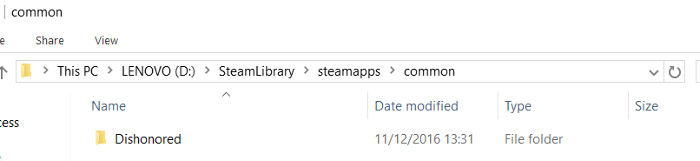
Selanjutnya, uninstal game dari komputer Anda dengan cara masuk ke Steam library, klik kanan lalu pilih opsi Delete Local Content.
Pada tahap ini, game Anda sudah berada di lokasi yang baru yang Anda tentukan namun kondisinya masih belum diinstal.
Sekarang masuk ke Steam download settings dengan mengklik Steam di kiri atas lalu pilih Settings » Download.
Kemudian klik Steam Library Folders » Add Library Folder dan pilih direktori tempat di mana anda ingin menyimpan game. Di bagian ini jangan sertakan bagian steamapps/common karena Steam otomatis akan mengaturnya seperti itu.
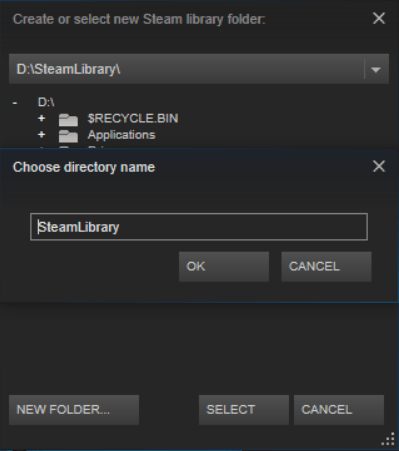
Tutup jendela Settings, masuk ke game yang Anda uninstal di Steam Library lalu klik Install dan pilih direktori instalasi baru untuk game tersebut.
Karena di sini semua file sudah tersedia, maka Steam akan melewatkan proses download dan lanjut menginstal game Anda ke drive yang baru.
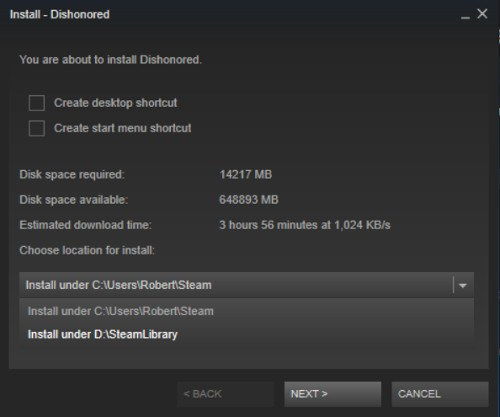
Gunakan Steam Mover
Anda dapat menggunakan program sederhana yang sangat ringan bernama Steam Mover untuk memindahkan game dari drive yang satu ke drive yang lain.
Cara kerja Steam Mover ini adalah memindahkan semua file game ke lokasi yang Anda tentukan namun tetap mempertahankan Junction Point di lokasi aslinya.
Ini berarti Anda tidak harus menghapus folder game di lokasi aslinya karena itu akan mengapus Junction Point dan Steam nanti tidak dapat menemukan game tersebut ketika Anda coba memainkannya.
Meskipun program ini bernama Steam Mover namun Anda dapat menggunakannya untuk memindahkan game Origin, GOG, dan Uplay juga.
Sekarang, download terlebih dahulu Steam Mover. Ekstrak lalu lalu instal (lokasi instalasi Steam Mover bisa di mana saja, bebas).
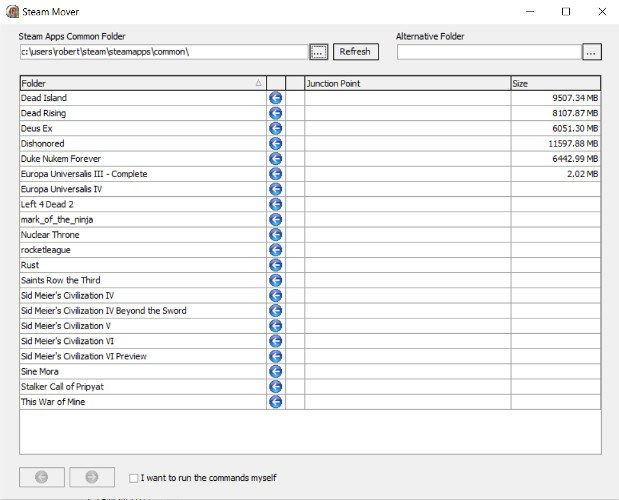
Selanjutnya, jalankan Steam Mover dan program ini secara otomatis akan mendeteksi semua game Steam yang ada di Library Anda. Jika tidak mendeteksi, klik ikon tiga titik di sebelah kolom Steam Apps Common Folder dan cari Steam Library Anda secara manual lalu klik Refresh.
Sekarang klik ikon tiga titik di sebelah kolom Alternative Folder untuk memilih lokasi yang Anda inginkan (lokasi baru untuk game tersebut).
Jika Anda ingin memindahkan lebih dari satu game, cukup seleksi game dari daftar yang muncul dengan menekan tombol Ctrl lalu klik tombol panah berwarna biru untuk memindahkannya.
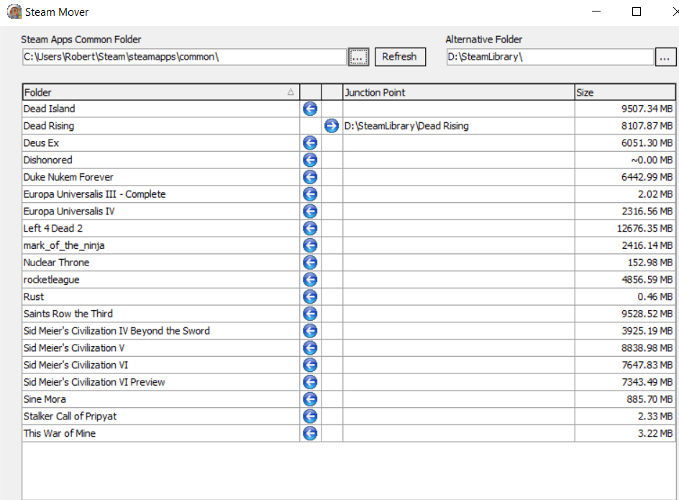
Akan muncul semacam jendela Command Prompt menandakan proses pemindahan sedang berlangsung. Setelah selesai, Anda akan melihat game tersebut sudah ada di kolom sebelah kanan, yang artinya game sudah berada di lokasi yang baru.
Sumber gambar: maketecheasier.com